Conectar a la WiFi con ESP8266
Buscando señales de WiFi con la placa NodeMCU ESP8266.
Introducción
En este tutorial vamos a explicar cómo buscar señales WiFi con la ESP8266 para conectarnos en modo cliente o estación a una red conociendo el SSID y la contraseña.
Antes de empezar
Para este tutorial vas a necesitar los siguientes componentes:
- NodeMCU o equivalente
- Arduino IDE con placa NodeMCU ESP12
NodeMCU ESP8266 WiFi
Conectarse a una red Wifi con la ESP8266 es muy sencillo gracias a la librería ESP8266WiFi, añadida anteriormente en el IDE de Arduino.
Buscar señales WiFi
La idea es obtener a través del monitor del IDE de Arduino el listado de todas las redes WiFi encontradas. Y este proceso se repetirá cada 5 segundos. Para cada red encontrada se mostrará el SSID (nombre de la WiFi) y el RSSI (intensidad de la señal).
Cuanto mayor sea el RSSI mejor será la señal encontrada.
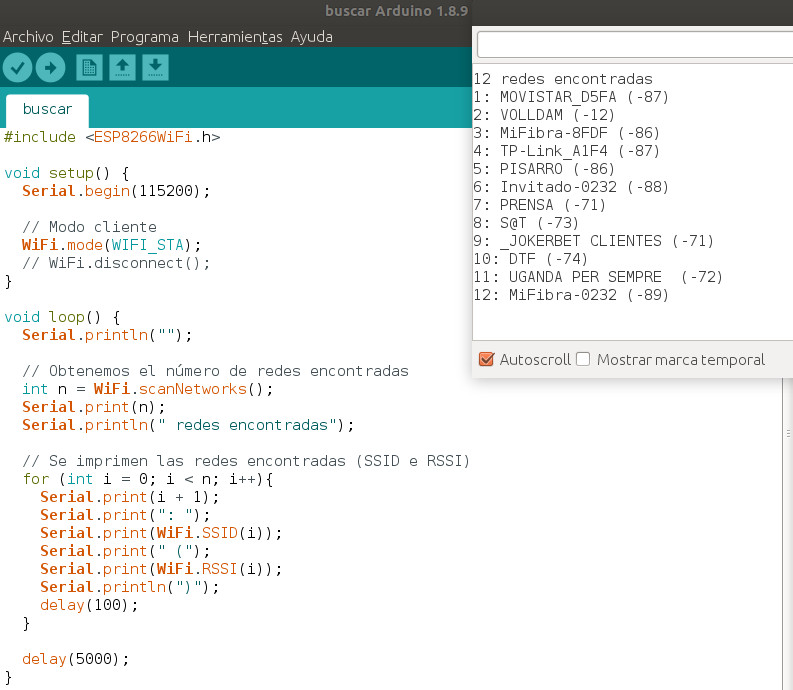
En primer lugar cargamos la librería ESP8266WiFi.h para poder utilizar las funciones sobre la WiFi.
En la función setup() establecemos la velocidad de transmisión a 115200 baudios y establecemos el modo de conexión, que en este caso es en modo cliente o estación WiFi.mode(WIFI_STA).
En la función loop() vamos a escanear cada 5 segundos en busca de redes, y esto lo hacemos con la función WiFi.scanNetworks() la cual obtiene el número de redes disponibles. A continuación, por cada una de las redes encontradas mostramos los valores que nos interesa, que son el SSID mediante la función WiFi.SSID(i) y el RSSI mediante la función WiFi.RSSI(i).
#include <ESP8266WiFi.h>
void setup() {
Serial.begin(115200);
// Modo cliente
WiFi.mode(WIFI_STA);
}
void loop() {
Serial.println("");
// Obtenemos el número de redes encontradas
int n = WiFi.scanNetworks();
Serial.print(n);
Serial.println(" redes encontradas");
// Se imprimen las redes encontradas (SSID e RSSI)
for (int i = 0; i < n; i++){
Serial.print(i + 1);
Serial.print(": ");
Serial.print(WiFi.SSID(i));
Serial.print(" (");
Serial.print(WiFi.RSSI(i));
Serial.println(")");
delay(100);
}
delay(5000);
}
Conectar a una red WiFi
Una vez tenemos el listado de redes WiFi disponibles, vamos a conectarnos a una mediante SSID y password conocido.
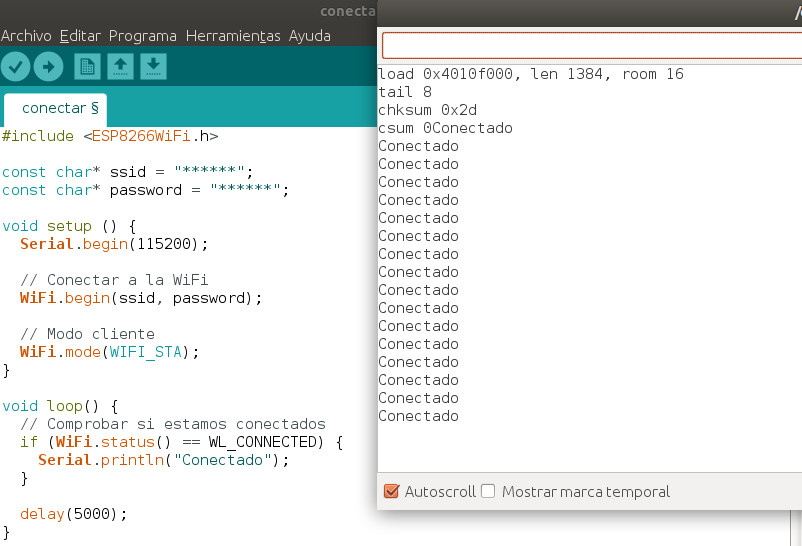
Además de importar la librería, vamos a establecer las constantes SSID y PASSWORD que utilizaremos en la función setup() para establecer la conexión.
En la función loop() simplemente comprobaremos si estamos conectados a la WiFi mediante la función WiFi.status() la cual me indica si estoy conectado o no.
#include <ESP8266WiFi.h>
const char* ssid = "NOMBRE";
const char* password = "PASSWORD";
void setup () {
Serial.begin(115200);
// Conectar a la WiFi
WiFi.begin(ssid, password);
// Modo cliente
WiFi.mode(WIFI_STA);
// Esperar hasta conectar
while (WiFi.status() != WL_CONNECTED)
delay(200);
}
void loop() {
// Comprobar si estamos conectados
if (WiFi.status() == WL_CONNECTED) {
Serial.println("Conectado");
}
delay(5000);
}
Ejercicios propuestos
1.- Busca todas las redes WiFi disponibles y conectate a una red WiFi conocida.
2.- Utilizando los pines GPIO, añade un LED rojo y un LED verde indicando cuando estás conectado a una red y cuando no lo estás.
Contribuciones
¿Has encontrado algún error en el contenido?
Edita
esta página
en GitHub y aparecerás en este apartado.